Nếu bạn đang sử dụng chiếc điện thoại iPhone kể cả là dòng iPhone 15 mới ra mắt nhưng vẫn có ý định chuyển sang sử dụng điện thoại Samsung, tuy nhiên lại băn khoăn vì có quá nhiều dữ liệu trong máy mà không biết cách để chuyển dữ liệu sang. Bài viết sau sẽ hướng dẫn bạn cách chuyển dữ liệu iPhone sang Samsung bằng Smart Switch.
Giới thiệu về Smart Switch
Smart Switch được hiểu là một công cụ hỗ trợ cho người dùng thực hiện việc chuyển dữ liệu từ điện thoại cũ đang sử dụng sang điện thoại Samsung Galaxy theo những cách đơn giản nhất. Với Smart Switch, toàn bộ dữ liệu của người dùng đều được chuyển sang điện thoại Samsung Galaxy mới chỉ với vài thao tác đơn giản. Công cụ này sẽ giúp cho người dùng có cảm giác quen thuộc hơn khi chuyển sang sử dụng thiết bị mới. Với Smart Switch thì cho dù người dùng đang sử dụng hệ điều hành nào đi chăng nữa cũng đều hoạt động rất tốt.
Giới thiệu về Smart Switch
Cùng với những tính năng đa dạng cùng giao diện khá thân thiện, Smart Switch tạo nên một công cụ vô cùng tiện lợi và hiệu quả, giúp cho người dùng Samsung có thể trải nghiệm chuyển đổi trên thiết bị mà không phải gặp bất cứ khó khăn gì.
Những lưu ý trước khi thực hiện cách chuyển dữ liệu iPhone sang Samsung bằng Smart Switch
- Sạc pin điện thoại: Cách chuyển dữ liệu iPhone sang Samsung bằng Smart Switch có thể tiêu tốn khá nhiều thời gian và tiêu hao thêm nhiều dung lượng pin. Nếu như thiết bị điện thoại của bạn bị cạn kiệt pin trong quá trình chuyển dữ liệu sẽ có thể khiến cho việc truyền dữ liệu bị lỗi và gián đoạn. Để tránh xảy ra tình trạng này, người dùng hãy đảm bảo rằng thiết bị của bạn đã được sạc đầy pin trước khi bắt đầu thực hiện.
- Đăng nhập vào tài khoản Google: Nếu như các dữ liệu của người dùng được đồng bộ hóa với tài khoản của Google, lúc này người dùng có thể giữ lại hầu hết mọi dữ liệu của mình. Vì vậy, bạn hãy tiến hành đăng nhập vào tài khoản Google và thực hiện sao lưu lại mọi dữ liệu của mình.
Lưu ý trước khi chuyển dữ liệu sang điện thoại Samsung
- Sao lưu dữ liệu cẩn thận: Việc người dùng tiến hành sao lưu dữ liệu thông qua tài khoản Google có thể sẽ được đồng bộ hóa tất cả các cài đặt, danh bạ và dữ liệu quan trọng khác. Ngoài ra, người dùng cũng có thể sử dụng các cách sao lưu khác như USB hoặc máy tính để đảm bảo sự an toàn tuyệt đối.
- Tải ứng dụng Smart Switch Mobile: Để giúp cho việc chuyển dữ liệu từ điện thoại iPhone sang Samsung Galaxy S24 một cách nhanh chóng và thuận lợi nhất, người dùng nên tải ứng dụng Smart Switch Mobile trên cả hai thiết bị.
Cách chuyển dữ liệu iPhone sang Samsung bằng Smart Switch
Để thực hiện cách chuyển dữ liệu iPhone sang Samsung bằng Smart Switch, người dùng có thể thực hiện theo các bước sau đây:
Bước 1: Trên màn hình chính của điện thoại Samsung, người dùng tiến hành mở phần “Cài đặt”. Sau đó nhấn vào biểu tượng tìm kiếm ở góc bên phải màn hình, tiếp tục nhập tên “Smart Switch”.
Bước 2: Tiếp theo, bạn hãy nhấn vào tính năng Smart Switch được hiển thị trên màn hình, sau đó tiếp tục nhấn Smart Switch một lần nữa ở trên menu hiển thị.
Nhấn vào tính năng Smart Switch được hiển thị
Bước 3: Lúc này trên màn hình sẽ xuất hiện dòng “Welcome to Smart Switch”, bạn hãy chọn “Agree” để đồng ý với các chính sách. Sau đó bạn tiếp tục nhấn chọn vào mục “Allow” để được cấp quyền.
Bước 4: Trên màn hình hiển thị giao diện chuyển data, để chuyển dữ liệu từ iPhone sang Samsung, người dùng hãy nhấn vào mục “Receive Data”.
Nhấn vào mục “Receive Data”
Bước 5: Tiếp theo, bạn hãy nhấn chọn mục “iPhone/ iPad” muốn chuyển dữ liệu đến thiết bị này. Sau khi giao diện kết nối được hiển thị, người dùng tiếp tục chọn mục “Connect Wirelessly to icloud”.
Bước 6: Lúc này, bạn cần phải tiến hành đăng nhập vào tài khoản iCloud trên điện thoại iPhone mà bạn muốn chuyển dữ liệu vào Samsung.
Tiến hành đăng nhập vào tài khoản iCloud
Bước 7: Tới đây người dùng cần lựa chọn các tệp dữ liệu mà bạn muốn chuyển từ iPhone sang điện thoại Samsung, sau đó nhấn “Import”. Cuối cùng, hãy đợi vài giây để quá trình chuyển dữ liệu được hoàn tất.
Sau đó nhấn chọn “Import”
Một số lỗi khi thực hiện cách chuyển dữ liệu iPhone sang Samsung bằng Smart Switch
Smart Switch bị lỗi
Smart Switch bị lỗi chính là nguyên nhân đầu tiên gây ra lỗi chuyển đổi dữ liệu từ iPhone sang Samsung nhưng không nhận được. Các lỗi xảy ra trên Smart Switch thường gặp như lỗi bảo trì hoặc lỗi không tương thích thiết bị. Trong trường hợp này, người dùng có thể fix lỗi bằng cách:
- Update ứng dụng Smart Switch lên phiên bản mới.
- Khởi động lại thiết bị điện thoại.
- Nếu như điện thoại phải tải Smart Switch thì người dùng nên xóa bớt bộ nhớ đệm và dữ liệu ứng dụng: Vào phần “Cài đặt” >> Chọn “Ứng dụng” >> Nhấn vào “Quản lý ứng dụng” >> Chọn “Smart Switch” >> Xoá cache.
Kết nối mạng không ổn định
Kết nối mạng không ổn định cũng là một trong số những nguyên nhân khiến cho quá trình chuyển đổi dữ liệu từ iPhone sang Samsung bằng Smart Switch gặp vấn đề. Nếu kết nối mạng của bạn không ổn định, sẽ khiến cho việc truyền tải dữ liệu sẽ không đầy đủ hoặc có thể sẽ gặp sự cố trong quá trình chuyển đổi. Từ đó sẽ dẫn đến lỗi không nhận được dữ liệu trên Samsung.
Một số lỗi khi chuyển dữ liệu
Chưa cập nhật iOS lên phiên bản mới
Việc người dùng không cập nhật iOS lên phiên bản mới trên iPhone cũng là một trong những nguyên nhân khiến cho cách chuyển dữ liệu iPhone sang Samsung bằng Smart Switch không nhận được. Trên các phiên bản iOS mới thường sẽ đi kèm với các cập nhật và sửa lỗi.
Do đó, nếu như còn sử dụng hệ điều hành iOS cũ thì có thể sẽ bị giới hạn nhiều tính năng và gây ra lỗi. Nên trước khi thực hiện chuyển dữ liệu, người dùng cần cập nhật lên phiên bản iOS mới.
Chưa cấp quyền cho Smart Switch
Cách chuyển dữ liệu iPhone sang Samsung bằng Smart Switch bị lỗi không nhận được cũng có thể là do người dùng chưa tiến hành cấp quyền cho Smart Switch. Để sử dụng Smart Switch, người dùng cần phải cấp quyền cho ứng dụng. Nếu như không cấp quyền, Smart Switch sẽ không thể truy cập vào dữ liệu trên điện thoại iPhone để chuyển dữ liệu sang Samsung được.
Trên đây là hướng dẫn chi tiết cách chuyển dữ liệu iPhone sang Samsung bằng Smart Switch. Hi vọng với những thông tin vừa chia sẻ trên bạn sẽ dễ dàng chuyển đổi dữ liệu trên các thiết bị di động một cách nhanh chóng.
Xem thêm:

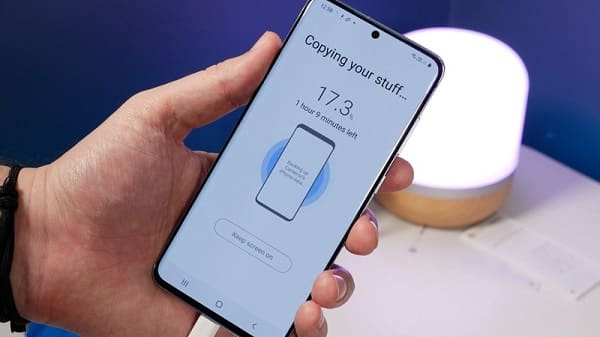
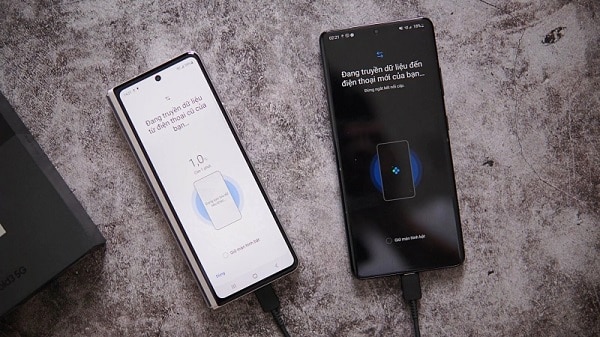
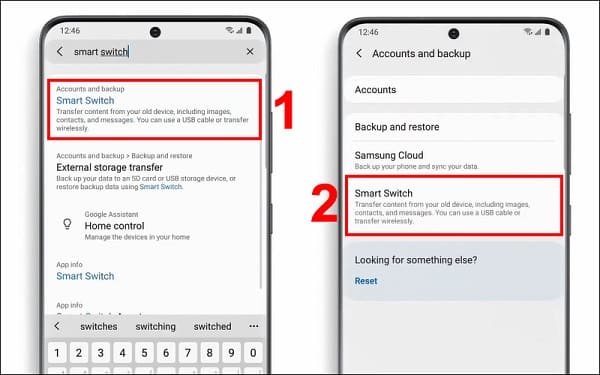
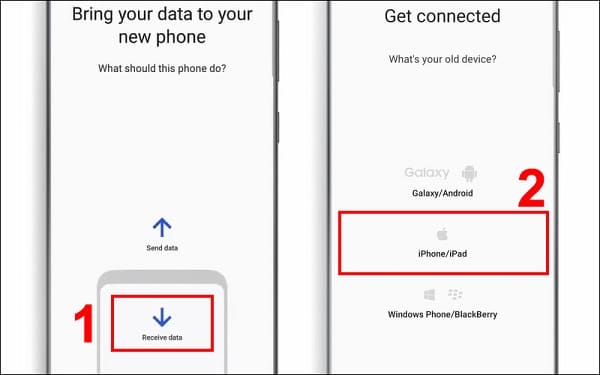
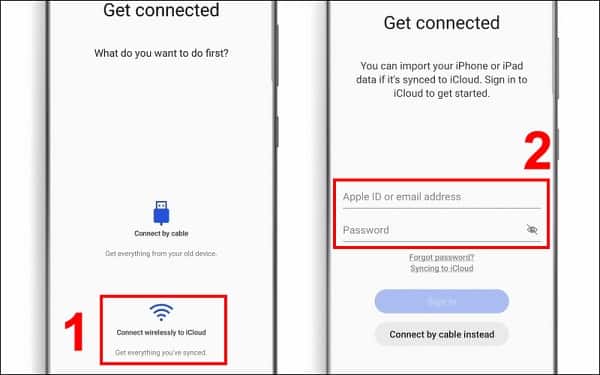

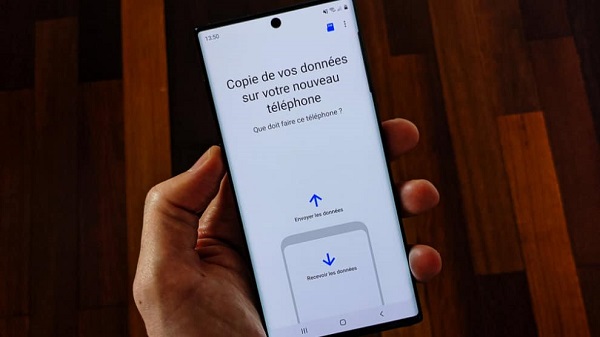

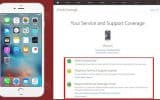
Reply